회사 조직도는 한 팀을 이루는 여러 인원 또는 그룹의 역할, 책임을 설명하고 관계를 한눈에 파악할 수 있도록 표로 나타낸 서식을 의미합니다.
회사 조직도는 회사나 단체의 성질을 이해하는데 도움을 주고, 조직 내 위치나 직무에 따른 역할 등을 파악하는데 큰 도움이 됩니다. 따라서, 회사/팀이나 프로젝트 성질에 따라 이에 맞는 조직도 양식이 조금씩 달라지는데요, 이번 글에서는 여러가지 조직 형태와 함께 이에 맞는 회사 조직도 양식을 소개하고, 회사 조직도를 쉽게 그릴 수 있는 방법을 소개하겠습니다.
Part1: 흔히 볼 수 있는 회사 조직도 양식
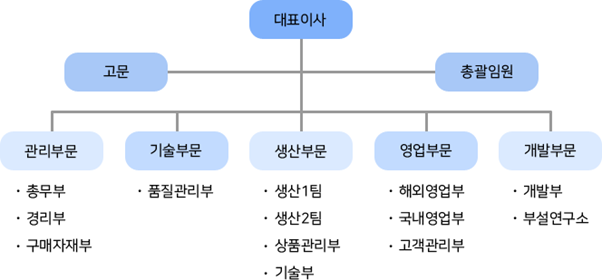
1. 라인 조직도(기능 조직도)
라인 조직도는 회사 조직도 형태 중 가장 기본적 형태입니다. 조직의 기능별로 팀을 분화해, 해당 팀의 장이 상위부서에 업무보고를 하도록 이루어져 있습니다. 이러한 수직적 결제 라인 때문에 기능 조직은 직선식 조직이라고도 불려집니다.
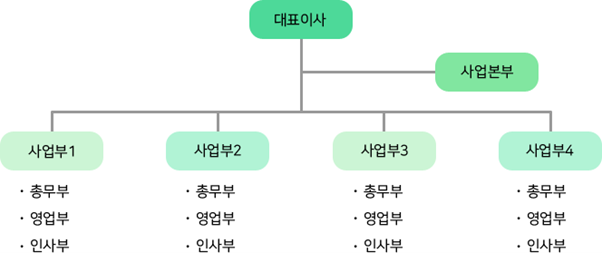
2. 제품 조직도(사업부 조직도)
제품 조직도는 적응성과 고객 만족을 목표로, 책임을 명확하게 분류하여 팀을 나눕니다. 소규모 조직에서는 기능 조직으로도 충분히 운영이 가능하지만 조직이 커질수록 한 개의 총무, 재무, 감사 등의 팀이 전체 조직을 총괄하기가 어려워집니다. 따라서, 진행 사업에 따라 TF를 구성해 사업부 중심으로 팀을 꾸리는 것을 사업부 조직도라고 합니다. 이 회사 조직도에서는 책임자의 이름, 직무/직책을 명확하게 표기한다는 특징이 있습니다. 사업부 조직도는 대기업 조직도에서 쉽게 찾아볼 수 있습니다.
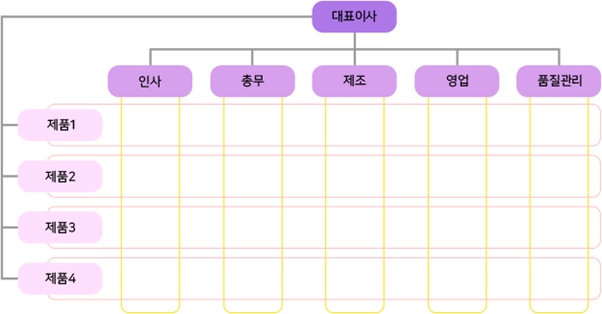
3. 매트릭스 조직도
매트리스 조직은 라인 조직과 기능 조직의 강점을 모두 살려, 변화하는 경영환경에 대응하기 위한 조직 형태입니다. 사업부 조직은 적응성이 뛰어난 반면, 조직에 필수적인 기능들이 중복되는 경우가 있어 불필요한 비용이 발생되는 단점이 있습니다. 이를 극복하기 위한 조직 형태가 매트릭스 조직입니다.
매트릭스 조직도는 조직의 구조를 수직/수평 두가지 축으로 분화해, 한 축에는 기능별(인사, 총무, 제조, 영업 등) 분류를 작성하고 다른 한 축에는 사업별 분류를 작성합니다.
Part2: 조직도 작성 시 주의사항 & 한눈에 볼 수 있는 꿀팁
회사 조직도 작성은, 이미 존재하는 조직 체계를 서식에 따라 옮기는 단순 업무가 될 수도 있지만 회사의 조직 체계를 점검하고 개편하는 업무까지 동반하게 될 수도 있습니다. 이러한 작업에서 주의해야 할 내용은 다음과 같습니다.
업무의 성격을 고려해 팀과 부서를 나누기
현재 운영되고 있는 체계가 기능 중심의 라인 조직인지, 사업부 중심의 제품 조직인지 점검이 필요합니다. 이것이 명확하지 않다면 사업부와 기능 두가지 축으로 나눠 팀을 분류해봅시다.
각 부서간 유기적 소통을 고려하기
현재 존재하는 부서를 모두 리스트업하고, 소통 및 종속관계를 표시합니다. 혹시 상호 교류관계가 잘못 표시되었거나 빠트린 것은 없는지 점검합니다.
Part3: Boardmix로 쉽게 회사 조직도 작성하는 방법
회사 조직도를 작성하기 위해 여러가지 툴을 이용할 수도 있습니다. 포토샵이나 일러스트레이터 등을 이용해 디자인적 요소가 강조된 회사 조직도를 제작할 수도 있고, 엑셀이나 워드 등 문서 작업 툴을 이용해 회사 조직도를 작성할 수도 있습니다. 그러나, 디자인 툴을 이용한 회사 조직도는, 디자이너가 아니라면 문서 편집이 매우 어렵고 시간이 오래 걸린다는 단점이 있습니다. 또한, 문서 작성 툴을 쓰면 모두가 편집 가능하다는 장점이 있지만 전혀 예쁘지 않습니다.
이러한 고민을 해결할 수 있는 툴을 소개합니다. 클라우드 기반의 화이트보드 툴 Boardmix는 직관적인 인터페이스를 이용해 간편하고 빠르게 벡터 기반 도형과 텍스트를 작성할 수 있습니다. 특히, 비즈니스에서 자주 쓰이는 양식은 템플릿으로 제공하고 있어 여러모로 시간을 줄여줍니다. Boardmix에서 제공하는 조직도 템플릿을 이용해 회사 조직도 작성하는 방법을 소개하겠습니다.
1. 조직도 템플릿 선택하기
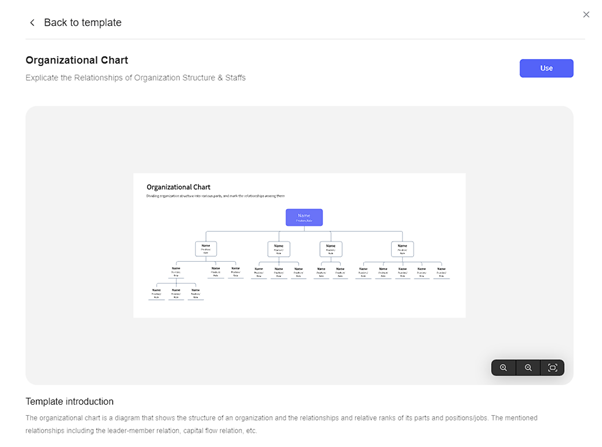
Boardmix에 로그인해 [Organizational Chart] 템플릿을 선택합니다.
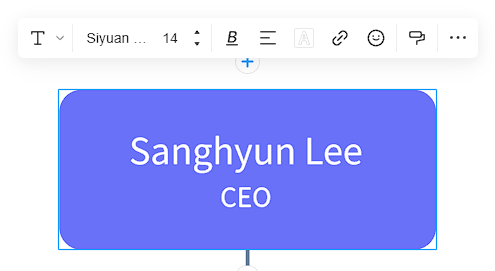
2. 글씨 편집하기
Boardmix는 디자인 툴과 문서 툴에서 이용되는 표준 단축키를 공유합니다. [Ctrl]+[+/-]로 화면을 확대/축소할 수 있고, [스페이스바]+[드래그]로 화면을 이동할 수 있습니다.
좌측 툴바에서 텍스트 이모티콘을 클릭하면, 마우스 포인터가 커서 형태로 바뀝니다. 텍스트를 넣고싶은 곳을 클릭하세요. 또는 도형을 클릭하면 글씨를 넣을 수 있습니다. 글씨 입력이 활성화된 상태에서는 [텍스트 서식 메뉴]가 나타납니다.
3. 레이아웃 편집하기
Boardmix의 강력한 기능 중 하나는 [Layout]입니다. 계층/종속관계 또는 마인드맵을 쉽게 그릴 수 있고, 자동으로 정렬됩니다. 우리는 이미 작성되어있는 템플릿에 요소를 추가/삭제하는 방법을 알아보겠습니다.
개체를 클릭하면 팝업 메뉴와 개체 추가 버튼이 활성화됩니다. 이 상태에서 [Delete]를 누르면 개체가 삭제되고 나머지 요소가 자동으로 정렬됩니다.
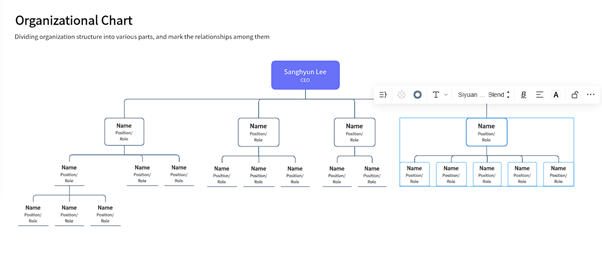
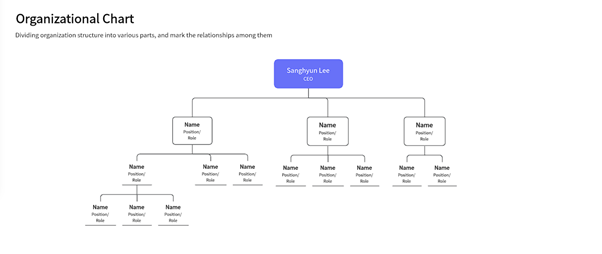
개체를 추가하는 방법도 쉽습니다. 개체 추가를 원하는 위치의 오브젝트를 클릭해 편집을 활성화합니다. 파란색 [+]을 클릭해 개체를 추가하세요.
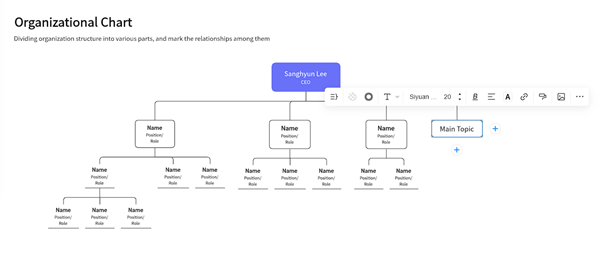
4. 공유하기/내보내기
완성된 조직도를 배포할 차례입니다. Boardmix에서는 두가지 공유 방법을 지원합니다. 하나씩 알아보세요.
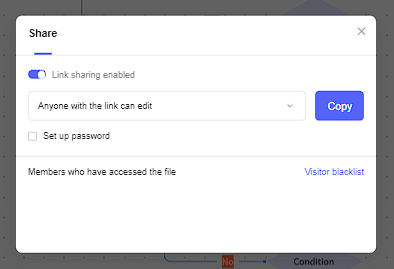
공유하기(협업하기)
조직도 작성 작업 중에 용이한 기능입니다. URL을 이용해 Boardmix를 사용하지 않는 사람에게도 전송할 수 있습니다. 만약 상대방도 Boardmix 계정을 가지고 있다면, 팀 멤버로 추가해 동시 작업을 할 수도 있습니다.
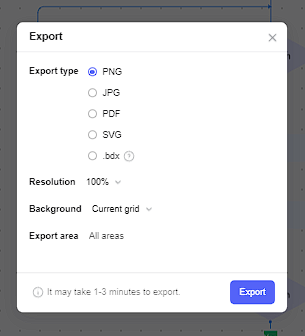
내보내기
출력용 파일과 이미지 파일로 저장할 수 있습니다. 또한 SVG 확장자를 이용해 벡터 개체로 저장할 수도 있습니다. Boardmix 전용 파일 형태도 제공하므로, 오프라인에서 편집을 이어나갈 수도 있습니다.
마무리
회사 조직의 종류에 대해 좀 감이 잡히셨나요? 이것을 정확하게 분류할 수 있다면, 회사 조직도를 작성하는 것은 크게 어려운 일이 아닙니다. 느끼셨듯, 회사 조직도는 회사 조직의 성격과 직결됩니다. 따라서, 이것을 정확하게 작성하는 것은 구성원에게도 조직의 성격을 설명할 수 있을 뿐만 아니라, IR자료에 회사 조직도를 이용한다면 투자사에게 팀의 특징을 더욱 명확하게 전달할 수 있습니다. 단발성 프로젝트의 경우에도, 프로젝트 조직도를 작성하는 것이 구성원의 역할과 책임 소재, 범위를 미리 밝혀 둘 수 있습니다. 이를 꼭 기억하시고, Boardmix를 이용해 쉽고 간편하게 회사 조직도를 작성해보세요.








![[2023년] 프로젝트 관리를 위해 칸반 툴 Top7](https://cms.boardmix.com/images/kr/articles/cover/top7-kanban-tools-for-project-management.png)




